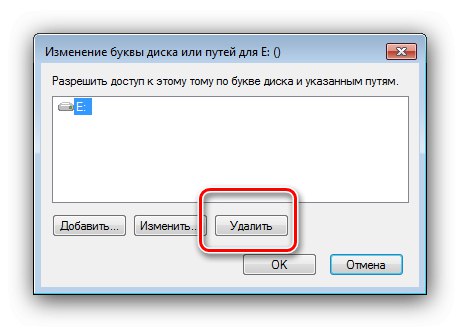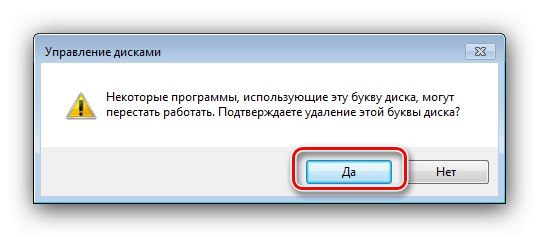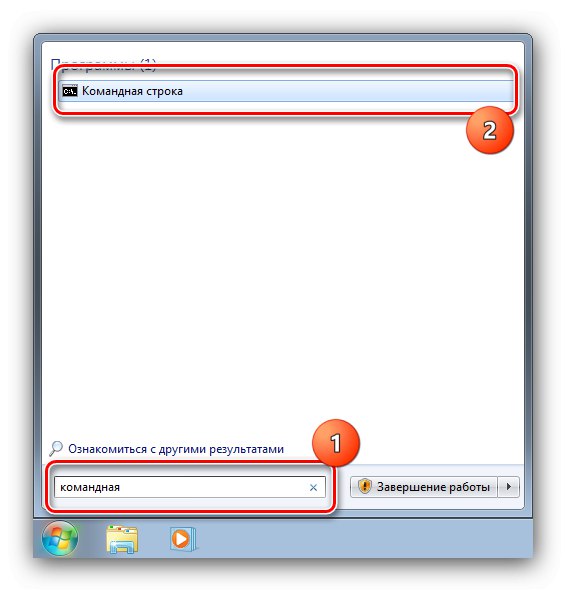Metóda 1: „Správa diskov“
Najjednoduchším riešením nášho problému je použitie správcu úložiska zabudovaného do operačného systému.
- Stlačte klávesovú skratku Win + R zavolať okno „Spustiť“, zadajte do nej dopyt
diskmgmt.msca kliknite „OK“. - Po stiahnutí nástroja použite zoznam zväzkov alebo diskov - nájdite v ňom požadovanú jednotku, kliknite na ňu pravým tlačidlom myši a vyberte možnosť Zmeniť písmeno jednotky ....
- V ďalšom okne použite prvok „Odstrániť“.
![Odstránením písmena jednotky skryjete disky v systéme Windows 7 pomocou správcu diskov]()
Potvrďte operáciu.
![Potvrďte odstránenie skrytého písmena jednotky v systéme Windows 7 pomocou správcu úložiska]()
Po potvrdení už disk nebude viditeľný v „To my computer“.
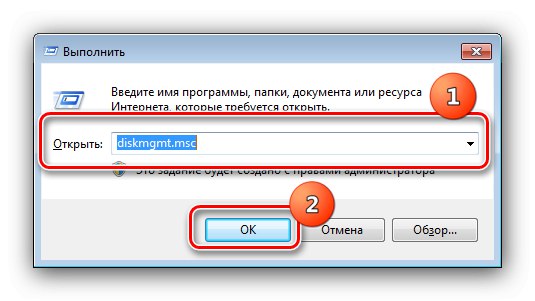
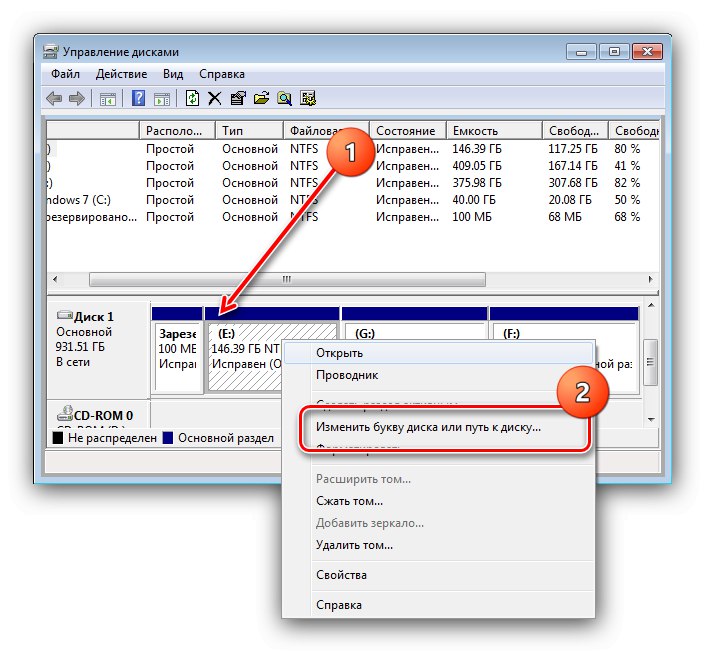
Táto metóda, bohužiaľ, nebude fungovať pre majiteľov systému Windows 7 Home, pretože uvažovaný nástroj v ňom nie je zahrnutý.
Metóda 2: „Príkazový riadok“
Mnoho operácií, vrátane uvažovanej, v systéme Windows 7 ľubovoľného vydania je možné vykonať pomocou "Príkazový riadok".
- Objavte „Štart“ a zadajte dopyt do vyhľadávacieho panela
príkaz.![Otvorte nástroj na skrytie diskov v systéme Windows 7 pomocou príkazového riadku]()
Ďalej kliknite pravým tlačidlom myši na výsledok a použite túto možnosť "Spustiť ako správca".
- Keď sa zobrazí rozhranie na zadávanie príkazov, napíšte ho
diskparta stlačte Zadajte. - Spustí sa obslužný program DISKPART. Zadajte do nej príkaz
zoznam disku. - Na obrazovke sa zobrazí zoznam všetkých jednotiek a logických oddielov v počítači. Vyberte ten, ktorý chcete skryť, a zapamätajte si alebo si zapíšte číslo, pod ktorým sa zobrazuje v zozname, ako aj jeho písmeno zo stĺpca. "Názov"... Ďalej zadajte nasledujúce:
vyberte zväzok * číslo disku *Namiesto toho
* číslo disku *napíšte číslo získané v predchádzajúcom kroku a stlačte Zadajte pre aplikáciu. - Ak chcete vybranú časť skryť, musíte vymazať písmeno, ktoré je jej priradené. To sa deje pomocou nižšie uvedeného príkazu:
odstrániť písmeno = * písmeno jednotky *Samozrejme, namiesto
* písmeno jednotky *napíš príslušné zo stĺpca "Názov" („Lttr“). - Po úspešnom dokončení postupu vás o tom bude OS informovať.
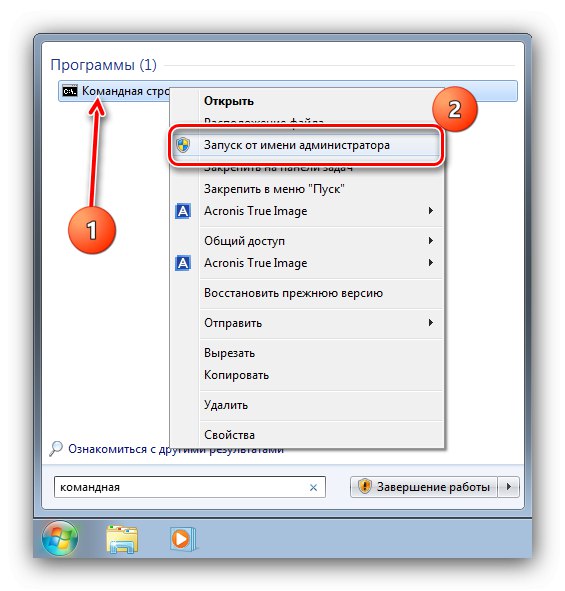

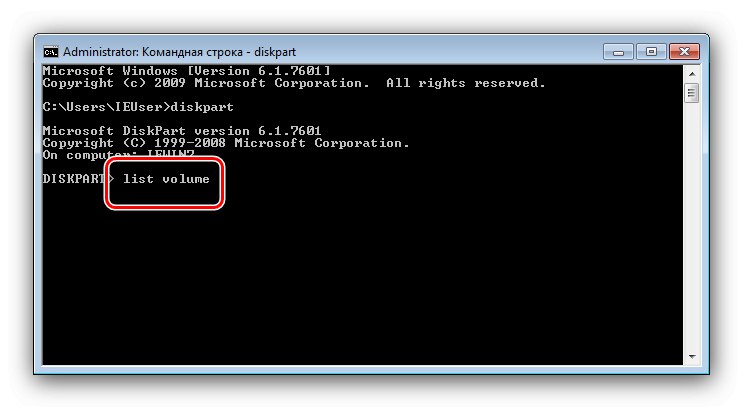
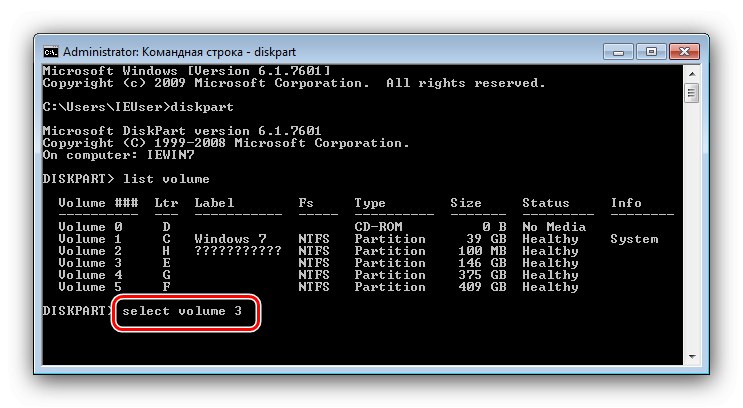
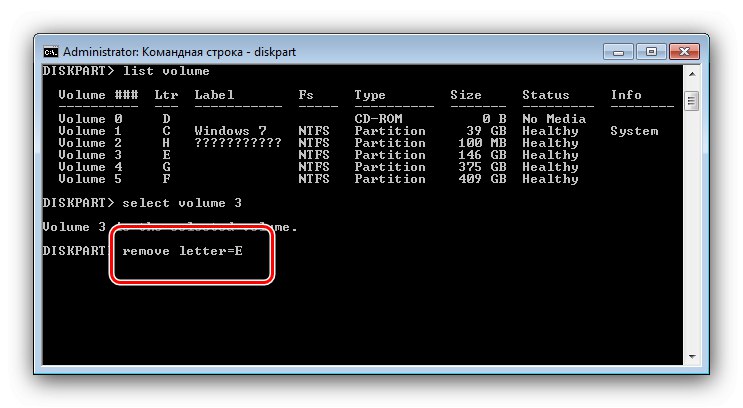
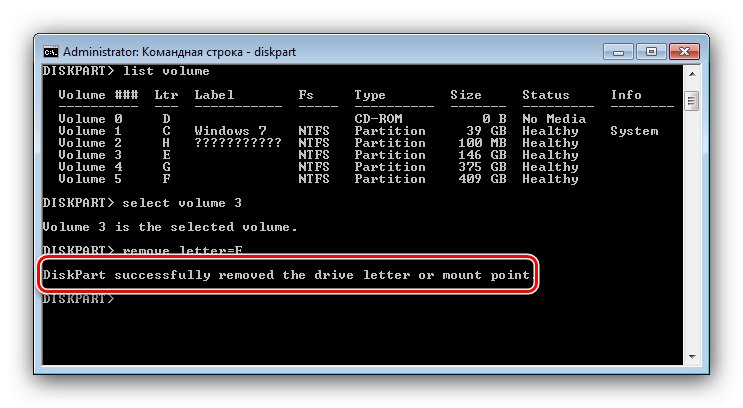
Použitím "Príkazový riadok" je najefektívnejšie, ale nie najpohodlnejšie riešenie, najmä pre neskúsených používateľov.
Metóda 3: Sprievodca oblasťami MiniTool
Ak vo vašom vydaní „sedmičky“ nie je žiadny systémový nástroj na prácu s diskami a nemáte čas ani vôľu sa pohrávať s „príkazovým riadkom“, bude sa hodiť pohodlné riešenie MiniTool Partition Wizard od iného dodávateľa.
- Spustite program a počkajte, kým sa načíta zoznam diskov. Potom nájdite ten, ktorý potrebujete, zvýraznite ho a stlačte PKM a použiť položku Skryť oddiel.
- Zoznam naplánovaných operácií a tlačidlo na ich spustenie sa zobrazí v ľavom stĺpci, kliknite naň.
- Potvrďte operáciu, po ktorej program začne vykonávať vybranú akciu - na konci procedúry sa disk skryje.
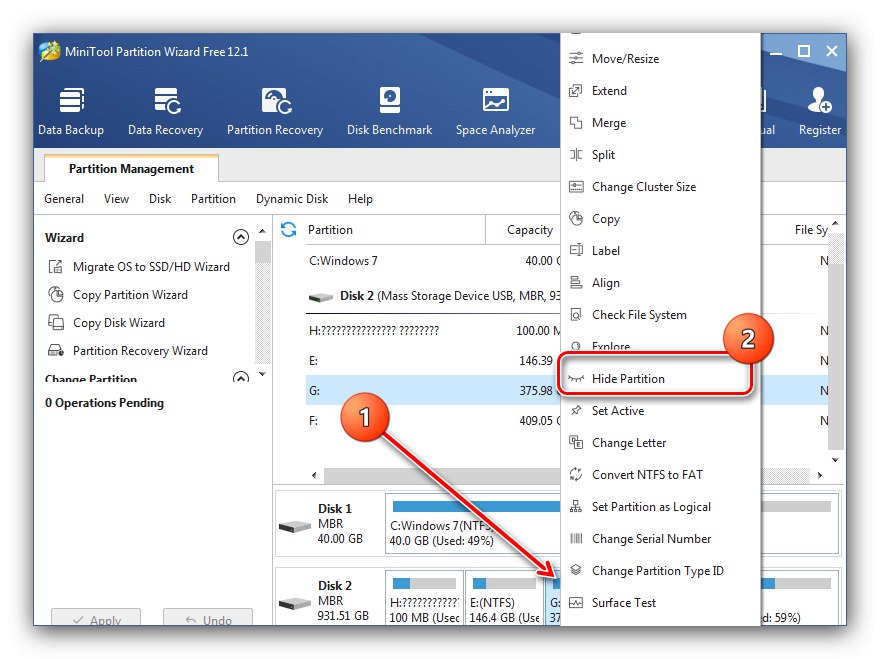
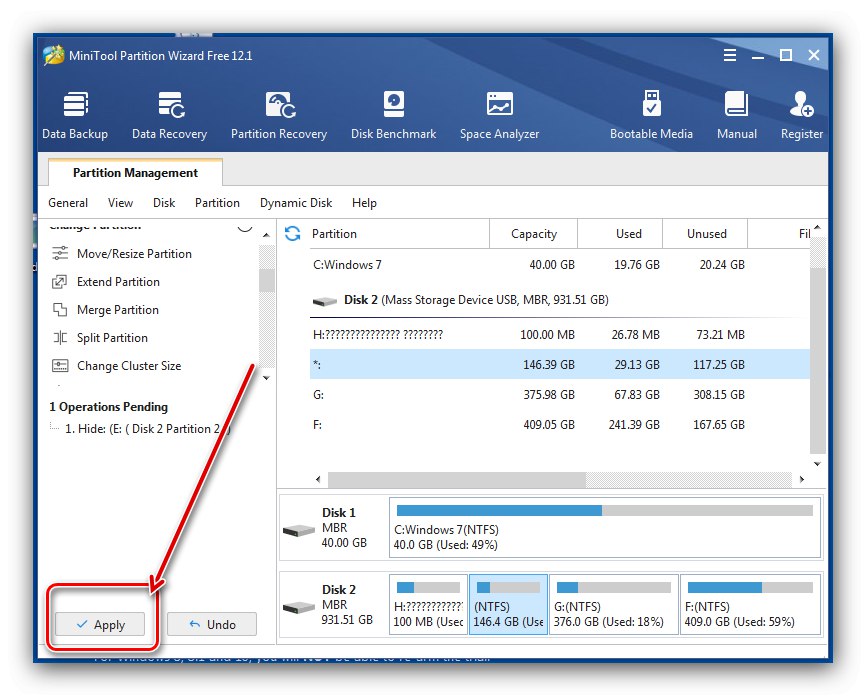
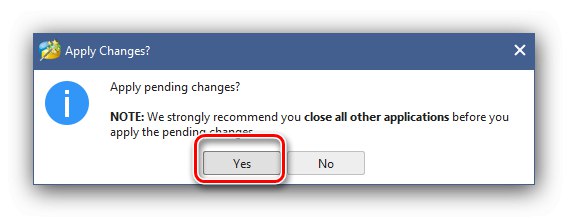
Hlavnou výhodou tejto metódy je jej všestrannosť, pretože aplikácia tretej strany nezávisí od verzie a vydania operačného systému.